
Sadaya kaulinan anu dirancang pikeun dijalankeun dina sistem operasi Windows ngabutuhkeun versi komponén DirectX anu leres pikeun leres. Komponén ieu parantos dipasang dina OS, tapi, sakapeung, tiasa "kabel" dina pamasangan proyék kaulinan. Sering, pamasangan panyebaran sapertos kitu gagal, sareng instalasi salajengna game sering teu mungkin. Kasalahan khas dina kaayaan ieu nyaéta "Kasalahan Setup DirectX: Aya kasalahan internal".
Kasalahan instalasi DirectX
Sakumaha anu ku urang nyarios di luhur, nalika masang kaulinan sareng DirectX terbina, bakal aya kacilakaan, sapertos kotak dialog ieu nyatakeun:
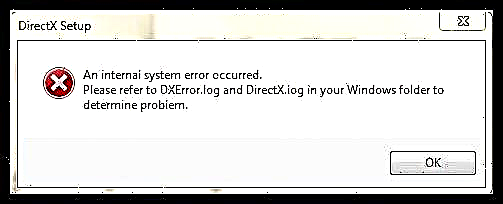
Atanapi ieu:
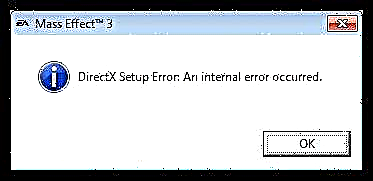
Masalah ieu paling sering lumangsung dina pamasangan kaulinan anu peryogi sababaraha komponénna gaduh versi DX béda ti anu aya dina sistem ieu. Dina kalolobaan kasus, ieu mangrupikeun bagian sora tina proyék. Masalahna di dieu nyaéta hak aksés kana file sareng setelan pendaptaran. Malah upami anjeun ngamimitian pamasangan kaulinan atas nama pangurus, maka ieu moal jalan, sabab installer DX anu diwangun henteu ngagaduhan hak sapertos kitu. Salaku tambahan, tiasa aya alesan sanésna kagagalan, contona, file sistem rusak. Kami bakal ngobrol ngeunaan kumaha cara ngabéréskeun aranjeunna langkung jauh.
Métode 1: ngamutahirkeun sacara manual komponén
Metoda ieu cocog pikeun sistem Windows ti XP ka 7, kumargi update di manual 8 sareng 10 henteu sayogi. Pikeun ngabéréskeun kasalahan, anjeun kedah ngaunduh sareng pasang installX langsung dieksekusi perpustakaan kanggo pangguna akhir. Aya dua pilihan: versi wéb sareng pinuh, nyaéta, henteu meryogikeun sambungan internét. Ngan hiji tiasa didamel, janten anjeun kedah nyobian kadua.
Halaman Unduh Halaman Wéb
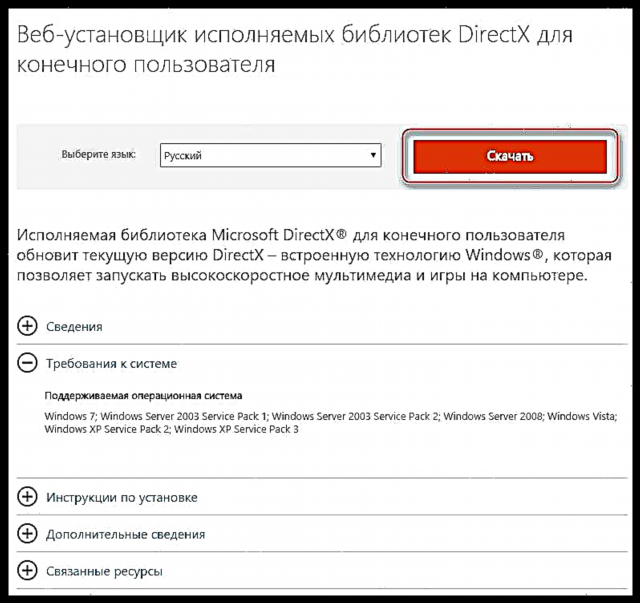
Dina halaman salajengna, hapuskeun sadaya daws, upami dipasang, sareng klik "Milarian sareng teraskeun".

Versi lengkep "perenahna" dina tautan di handap.
Halaman Unduh Versi Lengkep

Di dieu anjeun ogé kedah ngalakukeun tindakan kalayan mérdék teras klik "Teu hatur nuhun sareng teraskeun".
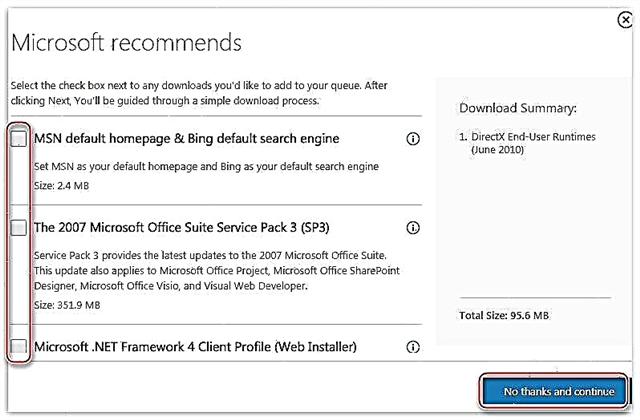
Saatos diunduh, anjeun kedah pasang salaku administrator, ieu penting pisan. Hal ieu dilakukeun siga kieu: klik RMB ku file anu diunduh teras pilih Jalankeun salaku administrator.

Laku lampah ieu bakal ngamungkinkeun anjeun ngamutahirkeun file DX upami ruksak, ogé ngadaptarkeun konci anu dipikabutuh dina pendaptaran. Saatos prosés instalasi parantos réngsé, balikan deui komputer sareng cobian masang game.
Métode 2: folder game
Nalika pasang ngalangkungan Asal, sanaos gagal, installerna ngadamel polder anu diperyogikeun sareng ngaleupaskeun file anu aya. Kami museurkeun direktori dina arsip DirectX anu aya. Éta ayana di alamat di handap ieu. Dina kasus anjeun, éta tiasa janten tempat anu béda, tapi tangkal folder bakal sami.
C: Kaulinan OriginLibrary Medan perang 4 __ Pamasang directx redist
Tina diréktori ieu, anjeun kedah ngahapus sadaya file, kacuali tilu anu ditangtoskeun dina screenshot ieu di handap.

Saatos dipiceun, anjeun tiasa deui nyoba masang game ngalangkungan Asal. Upami kasalahan éta tetep, teras ngajalankeun file DXSETUP dina polder "redist" atas nama pangurus sareng ngantosan instalasi réngsé, teras dianggo deui pamasangan dina Asal.
Nu di luhur mangrupikeun kasus khusus tina masalah, tapi conto ieu tiasa dianggo dina kaayaan kaulinan anu sanés. Proyék kaulinan anu nganggo versi périodeu jaman kuna DirectX dina pagawéanna ampir sok kalebet installer anu sami. Anjeun kedah mendakan folder anu cocog dina komputer sareng cobian ngalakukeun tindakan anu parantos ditangtukeun.
Kacindekan
Kasalahan anu dijelaskeun dina tulisan ieu kami nyarios yén aya sababaraha masalah dina sistem dina bentuk file rusak atanapi tombol pendaptaran anu tanggung jawab pikeun operasi komponén DirectX. Upami metodeu di luhur gagal ngalereskeun kasalahan, maka anjeun panginten bakal kedah pasang Windows atanapi nganggo cadangan. Nanging, upami éta henteu penting pikeun anjeun maénkeun kaulinan anu khusus ieu, maka anjeun tiasa ngantunkeun sadayana sapertosna.











